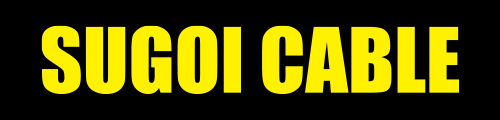リモートホストが表示されない
- <原因> 両方のパソコンでSUGOI EasyCopyが起動されていない。
両方のパソコン画面を見て、それぞれでSUGOI EasyCopyの画面が立ち上がっているかを確認してください。 (マニュアル P9 下部の図)
- Windows 7、8、Vistaなどでは、手動で実行する場合があり、また起動時に実行確認を要求してきています。毎回必ず承認をしてください。 (マニュアル P9 中央の図)
手動で実行するには、マイコンピュータ(コンピュータ)の中にある「SUGOI EASYCOPY」の名前のCDドライブを開いて、表示されたウインドウ内の「SUGOI-EasyCopy」をダブルクリックし実行します。
(参考:https://www.sugoi-c.com/prosp002/)
- Windows 7、8、Vistaなどでは、手動で実行する場合があり、また起動時に実行確認を要求してきています。毎回必ず承認をしてください。 (マニュアル P9 中央の図)
- <原因> 正しく実行しているが、SUGOI EasyCopyが起動されない。
パソコンに正しく認識されていない可能性があります。- USBハブではなく、パソコン本体のUSBポートに接続してみてください。
これで動作する場合は、ハブやUSB2.0インターフェイスカードのドライバの問題です。
- 両方のパソコンを再起動してみてください。
- デバイスマネージャの画面で、認識状態を確認してください。
マニュアル P27 中央のやや下の図で、矢印をした箇所が図のようになっていれば正常、もしも!マークが付いていれば認識失敗です。
!が付いたときの対処方法
その部分を右クリックして「削除」を選び、削除されたのを確認してから、スゴイケーブルをパソコンから取り外します。
10秒ほど待ってから、スゴイケーブルを再度接続して、デバイスマネージャに正しく認識されることを確認してください。
ダメな場合は、次項のケーブルの差し替えに進んでください。
- USBハブではなく、パソコン本体のUSBポートに接続してみてください。
- <原因> 付属USBケーブルまたはスゴイケーブルに異常がある
スゴイケーブルの両側をパソコンから外して、左右を入れ替えてみてください。
これによってSUGOI EasyCopyが正常起動していたパソコンが起動しなくなり、逆に起動しなかったパソコンでSUGOI EasyCopyが起動した場合、USBケーブルまたはスゴイケーブルに異常があると考えられます。
USBケーブル側が常に起動しないのであればUSBケーブルの異常、逆であればスゴイケーブルの異常です。念のため他のUSBケーブルをお持ちであれば交換してみてください。
万が一異常があった場合は、当社のサポートにご連絡ください。お取替えいたします。異常がない場合はWindowsの登録などに問題があることが考えられます。
以下の情報を確認してください。
動作しない。デバイスマネージャで!がついている